Телевизоры Philips 55PFS8209 - инструкция пользователя по применению, эксплуатации и установке на русском языке. Мы надеемся, она поможет вам решить возникшие у вас вопросы при эксплуатации техники.
Если остались вопросы, задайте их в комментариях после инструкции.
"Загружаем инструкцию", означает, что нужно подождать пока файл загрузится и можно будет его читать онлайн. Некоторые инструкции очень большие и время их появления зависит от вашей скорости интернета.
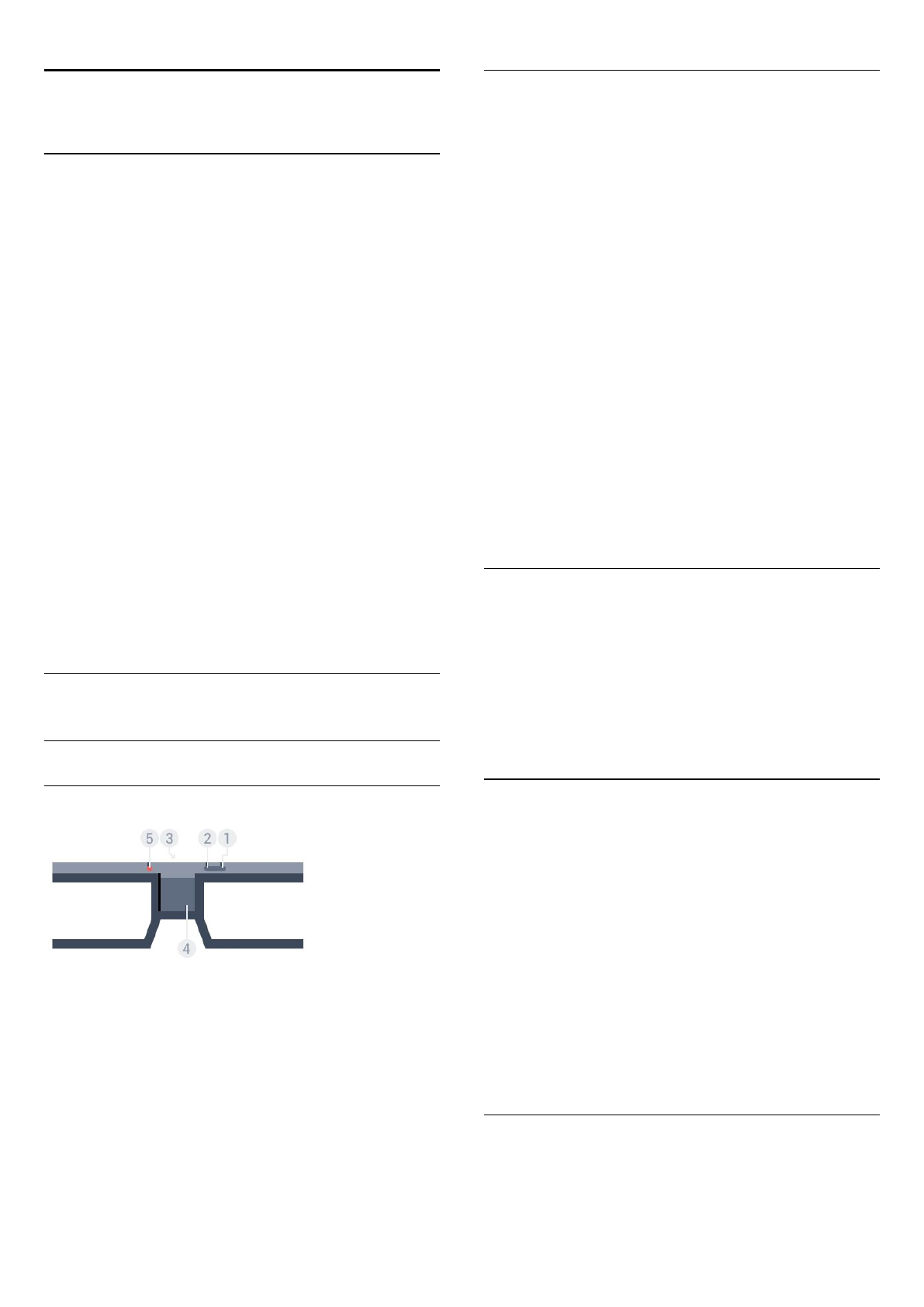
15
3D
15.1
Что требуется
Этот телевизор оснащен активной технологией 3D. На нем
можно смотреть 3D-контент и фильмы в разрешении Full
HD.
Чтобы смотреть материалы в 3D…
• Выберите канал, транслирующий программы в формате 3D.
• Возьмите напрокат фильм формата 3D в онлайн-магазине.
• Выберите фильм формата 3D на диске 3D Blu-ray,
устройстве USB или компьютере.
Кроме того, для просмотра видео в 3D на этом телевизоре
необходимо использовать активные очки Philips 3D одного
из следующих типов.
• PTA507
• PTA508
• PTA509
• PTA517
• PTA518
• PTA519
Очки приобретаются отдельно. Активные очки 3D иных
марок могут не поддерживаться.
15.2
3D-очки
PTA509
Обзор
1 -
— включение/выключение питания.
2 -
Player 1/2
— выбор игрока 1 или 2.
3 -
Линза приемника
4 -
Отсек для батарей
5 -
Светодиодный
При извлечении очков 3D из упаковки снимите полимерную
пленку с отделения для батареи.
Включение и выключение
Чтобы включить очки 3D, нажмите
.
Очкам требуется несколько секунд, чтобы принять сигнал
3D с передатчика 3D на телевизоре. При первом
использовании этот процесс может занять до 15 секунд.
Уровень заряда батарей
Уровень заряда аккумулятора можно проверить при
включении очков 3D.
• Если светодиодный индикатор мигает зеленым, заряда
аккумулятора очков хватит более чем на 4 часа просмотра.
• Если светодиодный индикатор мигает оранжевым светом,
заряда аккумулятора очков хватит на 2–4 часа просмотра.
• Если светодиодный индикатор мигает красным,
аккумулятор почти разряжен: заряда хватит менее чем на
2 часа просмотра контента в формате 3D.
Выключение
Чтобы выключить 3D-очки, нажмите кнопку
.
Светодиодный индикатор мигнет красным светом 4 раза.
Если в течение 2 минут 3D-очки не получают 3D-сигнал, они
автоматически выключаются.
Передатчик 3D
Убедитесь, что линза приемника в центре очков получает
3D-сигналы. Также уберите все предметы, которые могут
мешать передаче сигнала с передатчика 3D на телевизоре.
1 -
Передатчик 3D на телевизоре
2 -
Приемник 3D на 3D-очках
Игра с разделенным экраном
Эти очки подходят для игр с разделенным экраном. Два
игрока смотрят один телевизор, но видят два различных
игровых экрана.
Чтобы переключить очки на экран игрока 1 или 2, включите
очки, а затем нажмите кнопку
Player 1/2
.
• Если светодиодный индикатор горит оранжевым светом в
течение 2 секунд, значит, очки настроены на экран игрока 1.
• Если светодиодный индикатор мигает оранжевым светом,
значит, очки настроены на экран игрока 2.
Для получения дополнительной информации нажмите
цветную кнопку
Ключевые слова
и найдите пункт
Игра с
разделенным экраном
.
Замена батарей
52
Содержание
- 4 Обзор ТВ; Android TV
- 6 Настройка; Инструкции по безопасности; Подставка для телевизора; Настенное крепление; Кабель питания
- 7 Один тюнер
- 9 Сеть; Подключение к сети; Беспроводное подключение
- 10 Проводное подключение; Сетевые настройки; Просмотр сетевых настроек
- 11 Сетевые устройства
- 12 Соединения; Советы по подключению; Руководство по подключению
- 13 разъем Y Pb Pr
- 14 EasyLink HDMI CEC; EasyLink
- 16 Спутниковый ресивер; Домашний кинотеатр; Подключение через HDMI ARC
- 18 HDMI
- 19 YPbPr; Игровой пульт; Подключите игровой пульт; Совместимые игровые пульты; Устранение помех
- 20 Жесткий диск USB; Что требуется; USB-клавиатура или мышь
- 22 Компьютер; Connect
- 23 Настройки; Наушники
- 25 Таймер автовыключения
- 26 Пульт ДУ; Обзор кнопок; Верхняя сторона
- 27 Указка; Сведения об указке
- 28 Выключение указки; Голос; Голосовое управление; Клавиатура; Обзор
- 30 Сопряжение с телевизором; Соединение; Батарейки
- 31 Очистка
- 32 Управление жестами; Об управлении жестами
- 33 Полезные советы
- 34 Главное меню; Доступ к главному меню
- 36 Сейчас в эфире; О функции Сейчас в эфире
- 37 Приложения; О приложениях; Открытие браузера
- 38 Блокировка приложения; О виджетах
- 39 Настройки Android
- 40 Видео по запросу; Информация о видео по запросу
- 41 ТВ по запросу; Запрос программы
- 42 Каналы; Просмотр каналов; Переключение каналов
- 44 Опции управления каналами
- 45 Формат изображения
- 47 Субтитры и языки
- 48 Интерактивное телевидение
- 49 Телегид
- 50 Записи
- 51 Источники; Переключение на устройство
- 56 Multi View; Доступ к режиму Multi View
- 57 Игры; Через игровую приставку
- 58 О процессе игры с разделенным экраном
- 59 Сведения о Wi-Fi Miracast
- 60 Видео; Воспроизведение видеозаписей
- 61 Опции управления видеофайлами; Фотографии; Просмотр фотографий; Музыка; Воспроизведение музыки
- 63 Приостановка телепрограммы; Пауза; Повторное воспроизведение
- 64 Запись; Немедленная запись
- 65 Просмотр записи
- 66 Skype; Сведения о Skype; Камера
- 67 Ваши контакты
- 68 Совершение вызова в Skype; Голосовые и видеовызовы
- 69 Счет Skype
- 70 Настройки Skype; Запомнить пароль
- 71 Выход
- 72 Multi Room; Сведения о функции Multi Room; Запуск
- 74 Функция Поделиться
- 76 Быстрая настройка; Стиль изображения
- 77 Параметры изображения
- 80 Местоположение; Звук; Стиль звука
- 81 Настройки звука
- 82 Подсветка Ambilight; Стиль Ambilight
- 83 Настройки Ambilight
- 85 Общие настройки; Блокировка от детей
- 87 Специальные возможности; Включение
- 88 Обновить каналы
- 91 Установка вручную; Установка спутников
- 95 ПО; Обновление ПО; Обновление через USB; Версия ПО
- 96 Объявления
- 97 Характеристики; ЕС — маркировка энергоэффективности; Утилизация; Операционная система; Прием
- 98 Экран; Тип; Размеры и вес; Подключения
- 100 Поддержка; Регистрация
- 101 Справка
- 102 Интерактивная справка; Исправить
- 103 Безопасность и уход; Безопасность; Важно; Риск нанесения повреждений детям
- 104 Уход за экраном
- 105 Авторские права и лицензии
- 107 Альянс Wi-Fi Alliance; Программное обеспечение MHEG
- 108 Указатель




























































































































